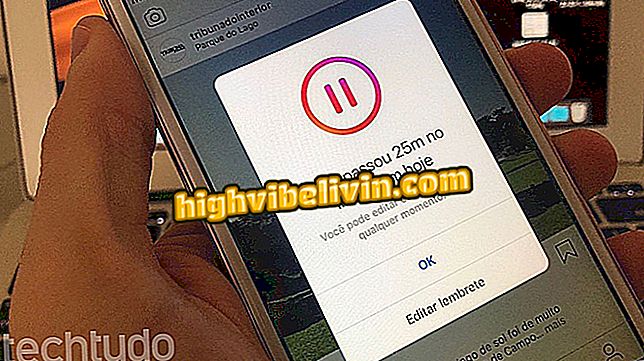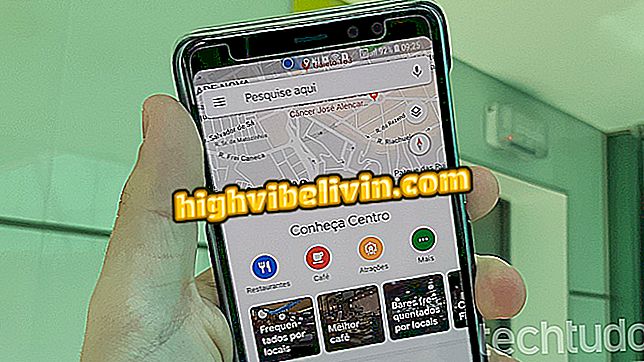अपने इंटरनेट की अधिकतम गति का लाभ उठाने के लिए पांच युक्तियां
यहां तक कि उच्च गति वाले कनेक्शन खराब कॉन्फ़िगर किए गए नेटवर्क के "बाधाओं" से पीड़ित हो सकते हैं, या तो वाई-फाई राउटर या घर पर अन्य उपकरणों के कारण। संभवतः इस वजह से, अधिक सामान्य समस्याएं, जैसे कि इंटरनेट हर समय गिरना और औसत से ऊपर पिंग करना, तकनीकी सहायता से संपर्क किए बिना, सरल चरणों के साथ हल किया जा सकता है।
ज्यादातर मामलों में, ये अभ्यास न केवल नेटवर्क अस्थिरता को खत्म करते हैं, बल्कि डाउनलोड और अपलोड दरों में भी सुधार करते हैं, जिससे इंटरनेट की गति ठेकेदार के लिए अधिक उपयुक्त हो जाती है। निम्नलिखित ट्यूटोरियल में, अपने इंटरनेट की अधिकतम गति का पता लगाने के लिए पाँच चालें जानें।
शोध में कहा गया है कि इंटरनेट सिग्नल राउटर पर एल्यूमीनियम के साथ वाई-फाई में सुधार करता है

वाई-फाई और संभावित समाधान के साथ समस्याएं
1. अपने DNS सर्वर को एक्सचेंज करें
जब भी आप इंटरनेट का उपयोग करते हैं, डोमेन नेम सिस्टम (DNS) सर्वर हरकत में आते हैं। URL पते को IP पतों में परिवर्तित करने के लिए जिम्मेदार, वे आपके ब्राउज़र और उस साइट के बीच मध्यस्थ के रूप में कार्य करते हैं, जिसे आप एक्सेस करना चाहते हैं।

तेजी से विकल्प के लिए डिफ़ॉल्ट DNS सर्वर को एक्सचेंज करें
एक नियम के रूप में, डिफ़ॉल्ट DNS सर्वर स्वयं इंटरनेट सेवा प्रदाता द्वारा निर्धारित किया जाता है, लेकिन, जैसा कि आप नीचे दिए गए ट्यूटोरियल में देखेंगे, आप इसे किसी भी समय तेज, अधिक स्थिर विकल्पों के लिए विनिमय कर सकते हैं। इस वॉकथ्रू में, हम उदाहरण के रूप में विंडोज 10 कंप्यूटर और सार्वजनिक Google DNS का उपयोग करेंगे। यहां सबसे अच्छा डीएनएस कैसे पता करें।
चरण 1. प्रारंभ मेनू से, सेटिंग्स तक पहुंचने के लिए गियर आइकन पर क्लिक करें;

स्टार्ट मेन्यू से, विंडोज सेटिंग्स में जाएं
चरण 2. "नेटवर्क और इंटरनेट" पर क्लिक करें। फिर "एडेप्टर बदलें विकल्प" चुनें;

विंडोज नेटवर्किंग और इंटरनेट सेटिंग्स
चरण 3. खुलने वाली विंडो में, उस नेटवर्क का चयन करें जो वर्तमान में उपयोग में है। याद रखें कि यह वाई-फाई नेटवर्क हो सकता है, अगर यह वायरलेस है, या ईथरनेट, अगर यह वायर्ड है;

Windows में उपयोग किए जा रहे नेटवर्क को पहचानें और चुनें
चरण 4. अब, "गुण" पर क्लिक करें;

DNS एक्सचेंज करने के लिए, आपको नेटवर्क प्रॉपर्टीज़ को एक्सेस करना होगा
चरण 5. फिर "आईपी प्रोटोकॉल संस्करण 4 (टीसीपी / आईपीवी 4)" का चयन करें और इसके गुणों तक पहुंचें;

IPv4 प्रोटोकॉल गुण
चरण 5. निम्नलिखित विंडो में, "निम्न DNS सर्वर पते का उपयोग करें" विकल्प पर क्लिक करें और छवि के अनुसार संख्या दर्ज करके प्रक्रिया को पूरा करें: पसंदीदा DNS सर्वर के लिए 8.8.8.8 और वैकल्पिक DNS सर्वर के लिए 8.8.4.4;

अंकों के बीच चार संख्याओं में से प्रत्येक दर्ज करें
चरण 6. "बाहर निकलने पर मान्य सेटिंग्स" विकल्प चुनें और "ओके" पर क्लिक करें।
2. अपने राउटर का चैनल बदलें
राउटर के चैनल को बदलना वाई-फाई रिसेप्शन और इसलिए इंटरनेट एक्सेस में सुधार करने का सबसे आसान तरीका है। ऐसा इसलिए है, क्योंकि ऐसे वातावरण में, जहां आस-पास के कई राउटर हैं, जैसे कि अपार्टमेंट ब्लॉक में, मानक प्रसारण चैनल आमतौर पर संकेत देता है, जो मंदी का कारण बनता है।

अपने राउटर के चैनल को बदलें और नेटवर्क स्थिरता बढ़ाएं
यह पता लगाने के लिए कि कौन से चैनल सबसे अच्छा कनेक्शन प्रदान करते हैं, आप Wifi विश्लेषक जैसे टूल का उपयोग कर सकते हैं। एंड्रॉइड फोन के लिए उपलब्ध सॉफ्टवेयर, आस-पास के नेटवर्क का विश्लेषण करता है और आपके राउटर के लिए सबसे अधिक अनुशंसित आवृत्तियों को इंगित करता है।
वाईफ़ाई विश्लेषक का उपयोग करना
चरण 1. वाईफ़ाई विश्लेषक डाउनलोड करें और आवेदन खोलें। होम स्क्रीन से ही, आप निकटतम वाई-फाई नेटवर्क पा सकते हैं और पता लगा सकते हैं कि वे किन चैनलों का उपयोग कर रहे हैं। यह पता लगाने के लिए कि कौन सा चैनल आपके लिए सही है, स्क्रीन के शीर्ष पर स्थित नेत्र आइकन को स्पर्श करें और "चैनल रेटिंग" चुनें।

Wifi विश्लेषक आपको कम से कम भीड़भाड़ वाले चैनलों की पहचान करने की अनुमति देता है
चरण 2. जैसा कि ऐप द्वारा इंगित किया गया है, पीले त्रिकोण को स्पर्श करें और अपने वाई-फाई नेटवर्क का चयन करें। फिर वाईफाई विश्लेषक सबसे अधिक संकेतित चैनलों को सबसे अधिक सितारों के साथ प्रदर्शित करेगा।

सबसे सितारों वाले चैनलों को प्राथमिकता दें
अपने राउटर के चैनल को बदलना
यद्यपि राउटर के मॉडल और निर्माता के अनुसार चैनल परिवर्तन भिन्न होता है, फिर भी नामांकित और प्रक्रियाएं शामिल होती हैं, जो ज्यादातर उपकरणों पर समान होती हैं। इस चरण-दर-चरण के लिए, हम TP-LINK राउटर WR840N का उपयोग करते हैं।
चरण 1. अपने ब्राउज़र में, राउटर का आईपी पता दर्ज करें और इसकी सेटिंग्स तक पहुंचें। यदि आप ऐसी जानकारी नहीं जानते हैं, तो यह ट्यूटोरियल मदद कर सकता है।

अपने राउटर के आईपी पते पर पहुंचें
चरण 2. सेटिंग्स स्क्रीन से, राउटर निर्माता द्वारा दर्ज लॉगिन और पासवर्ड दर्ज करें। आमतौर पर, यह डेटा मशीन के निचले भाग पर मुद्रित होता है।

अपनी साख दर्ज करें और लॉगिन करें
चरण 3. "वायरलेस" विकल्प चुनें, जिसे "वायरलेस" या "वान" के रूप में भी प्रदर्शित किया जा सकता है। ध्यान दें कि आपके राउटर मॉडल के आधार पर, सही विकल्प खोजने के लिए अन्य मेनू को नेविगेट करना आवश्यक हो सकता है।

अपने राउटर की वायरलेस सेटिंग देखें
चरण 4. चैनल सेटिंग्स का पता लगाने के बाद, वाईफाई विश्लेषक द्वारा इंगित सबसे अच्छा चैनल चुनें। यदि क्षेत्र से संबंधित विकल्प हैं, तो सुनिश्चित करें कि चयनित देश ब्राजील है।

Wifi विश्लेषक द्वारा इंगित चैनल चयन को बदलें
चरण 5. अंत में, संशोधनों को सहेजें और मशीन को पुनरारंभ करें।
3. राउटर पर सही बैंड का उपयोग करें
अधिक आधुनिक वाई-फाई राउटर में दो ड्यूल-बैंड बैंड होते हैं: एक तेज है, 5 गीगाहर्ट्ज की गति के साथ और दूसरा, 2.4 गीगाहर्ट्ज, अधिक उपकरणों के साथ संगत है। इस तकनीक वाले उपकरण दो संकेतों को एक साथ प्रसारित करते हैं, जैसे कि वे दो अलग-अलग नेटवर्क थे।

दोहरे बैंड राउटर उच्च गति और सीमा को समेटते हैं
हालांकि कई लोग नहीं जानते हैं, लेकिन कनेक्ट करने के समय सही नेटवर्क चुनना महत्वपूर्ण है। जबकि 2.4 गीगाहर्ट्ज नेटवर्क लंबी दूरी तक पहुंचते हैं, 5 गीगाहर्ट्ज नेटवर्क तेज होते हैं और इलेक्ट्रॉनिक उपकरणों से कम हस्तक्षेप होता है। अपने उपयोग के लिए सबसे उपयुक्त कनेक्शन चुनकर, आप यह सुनिश्चित करते हैं कि इंटरनेट का उपयोग अस्थिरता के साथ कम होगा।
अधिकांश ड्यूल-बैंड रूटर्स पर, कनेक्शन के नाम से ही विभिन्न बैंड की पहचान करना संभव है। उच्च गति नेटवर्क को आमतौर पर "5 GHz" या "5G" लेबल किया जाता है।
अधिक आधुनिक राउटर खरीदें
हालांकि यह एक चरम विकल्प की तरह लगता है, एक नया राउटर खरीदना एक ही बार में कई समस्याओं को खत्म कर सकता है। इसका कारण यह है, नए मॉडलों के तेज होने के अलावा, इंटरनेट प्रदाताओं द्वारा प्रदान किए गए उपकरण में आमतौर पर कम सीमा होती है, सिग्नल स्थिरता और पिंग बिगड़ा हुआ है।

बाहरी एंटेना वाले राउटर की सीमा अधिक होती है
नया राउटर खरीदते समय, बाहरी एंटेना और डुअल-बैंड ट्रांसमिशन वाले मॉडल देखें। इस तरह, आप गारंटी देते हैं कि उपकरण 2.4 गीगाहर्ट्ज के साथ उच्च गति कनेक्शन, 5 गीगाहर्ट्ज और लंबी दूरी का समर्थन करेंगे। इस सूची में, आप आर-$ 230 तक ब्राजील में बेचे जाने वाले दोहरे बैंड राउटर के विकल्प पा सकते हैं। ।
ईथरनेट केबल का उपयोग करें
यदि पिछला विकल्प फिलहाल संभव नहीं है, तो वायर्ड कनेक्शन का उपयोग करना आपके इंटरनेट की अधिकतम गति तक पहुंचने का एक व्यावहारिक और सस्ता तरीका है। जब हम ऑनलाइन गेम के बारे में बात करते हैं, तो अंतर और भी अधिक ध्यान देने योग्य होता है, क्योंकि केबल के साथ, डेटा ट्रांसमिशन में विलंबता बहुत छोटी होती है।

वायर्ड नेटवर्क पिंग भिन्नता से कम पीड़ित हैं
उन डिवाइसों पर जिन्हें डेस्कटॉप कंप्यूटर और वीडियो गेम कंसोल जितनी गतिशीलता की आवश्यकता नहीं है, वायरलेस नेटवर्क पर ईथरनेट के फायदे और भी अधिक हैं।
वाई-फाई नेटवर्क सिग्नल कैसे सुधारें? फोरम में एक्सचेंज टिप्स।